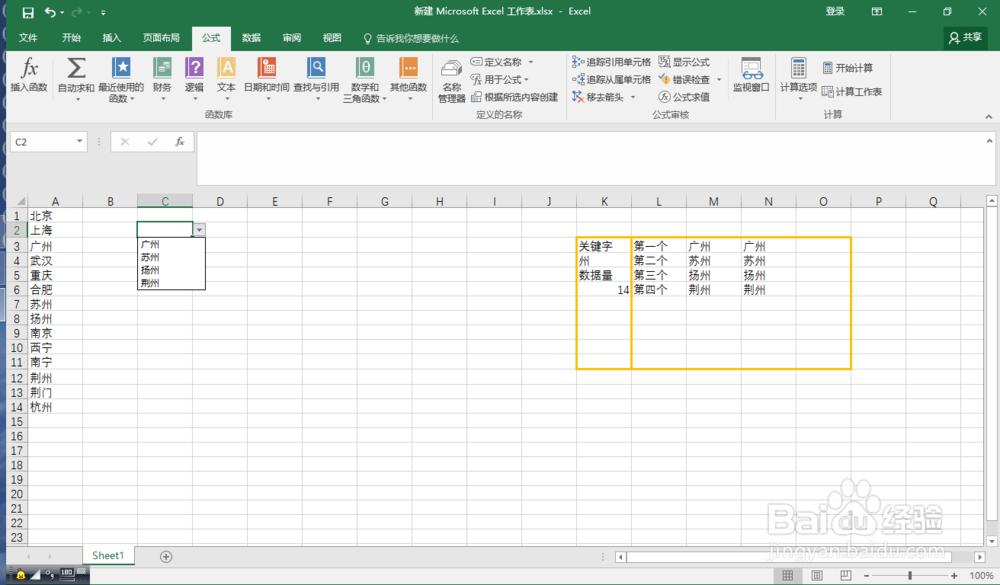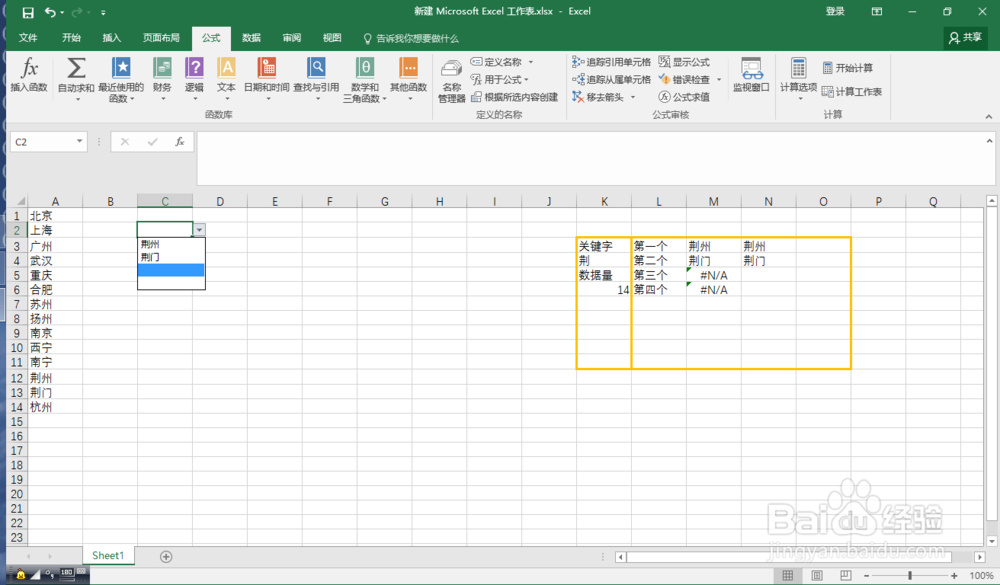如何在excel中制作带搜索功能的下拉菜单
1、打开excel,并选择一部分作为搜索功能的实现区域,在这里我们以图中的方框为实现区域
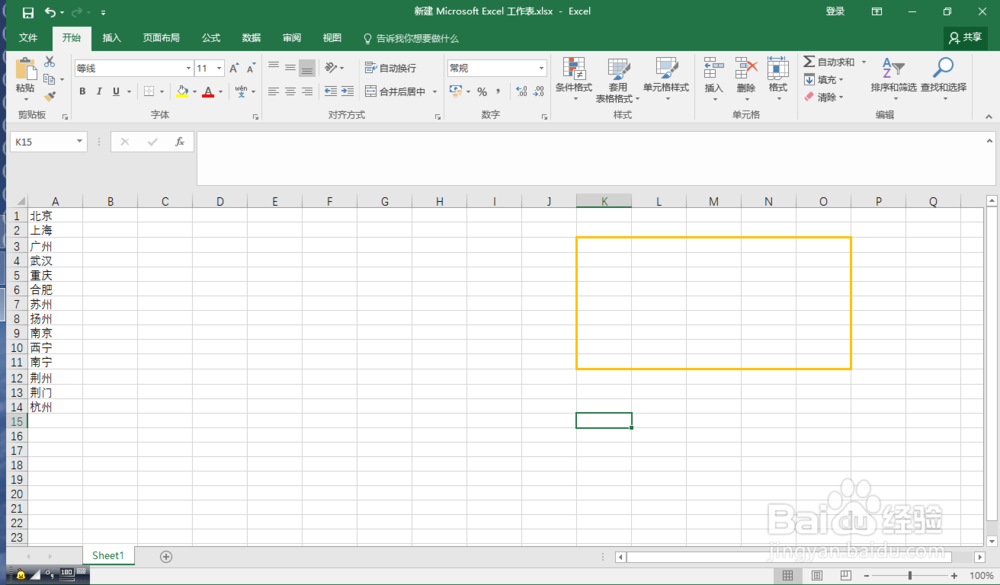
2、在划分出的区域中,选择一个单元格,作为需要检索的总的数据数量,在里面输入公式=countif(A:A,"<>"),其中A:A为需要检索的数据区。
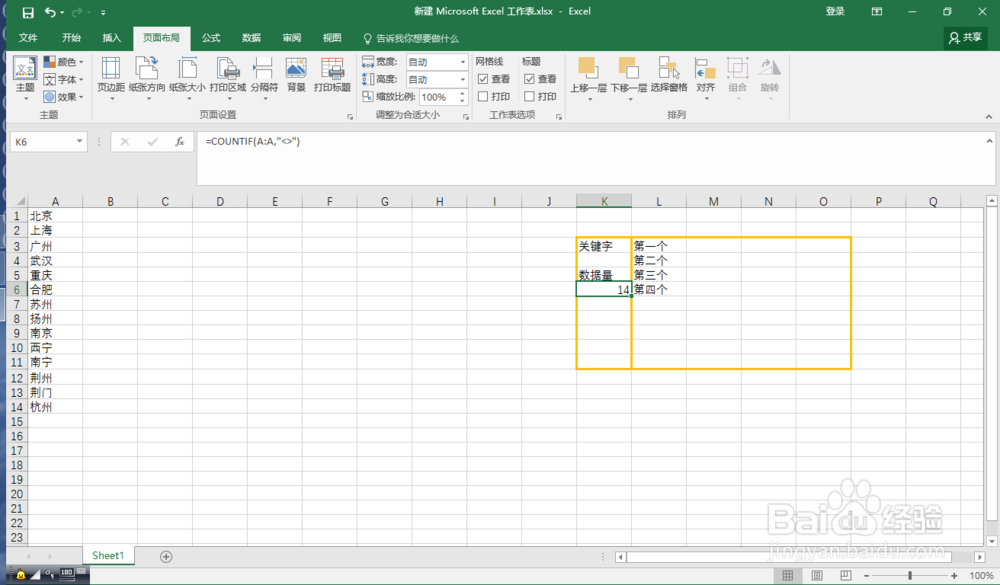
3、在第一个检索的值处,输入公式=OFFSET(A1,MATCH("*"&K4&"*",A1:INDEX(A:A,K6,0),0)-1,0)。其中K4是检索的关键词的单元格,K6是上一步操作的单元格,A1为第一个数据。这样我们就得到了第一个检索的值。

4、在第二个检索的值处,输入公式=OFFSET(A1,MATCH(M3,A:A,0)+MATCH("*"&K4&"*",INDEX(A:A,MATCH(M3,A:A,0)+1):INDEX(A:A,K6,0),0)-1,0)。与上一步的公式相比较,仅仅是更改了加黑的地方,其中M3是上一个检索出来的值。
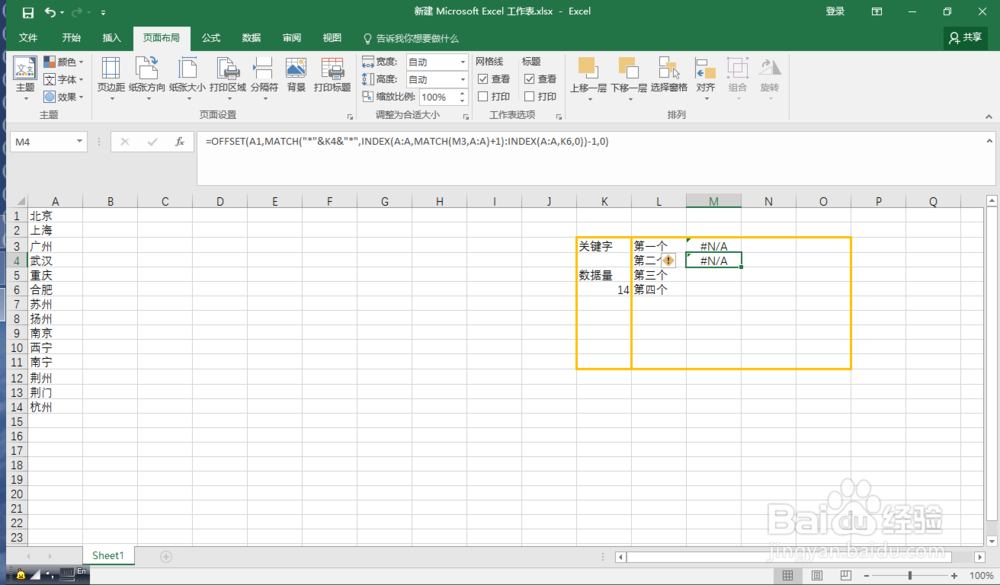
5、按照上一步的方法,完成剩下的几个检索值的公式。如果想直接复制粘贴公式的话,需要将上一步的公式中,K4、K6、A1这几个值改为绝对引用,即改为、$K$4、$K$4、$A$1,然后才可以直接下拉
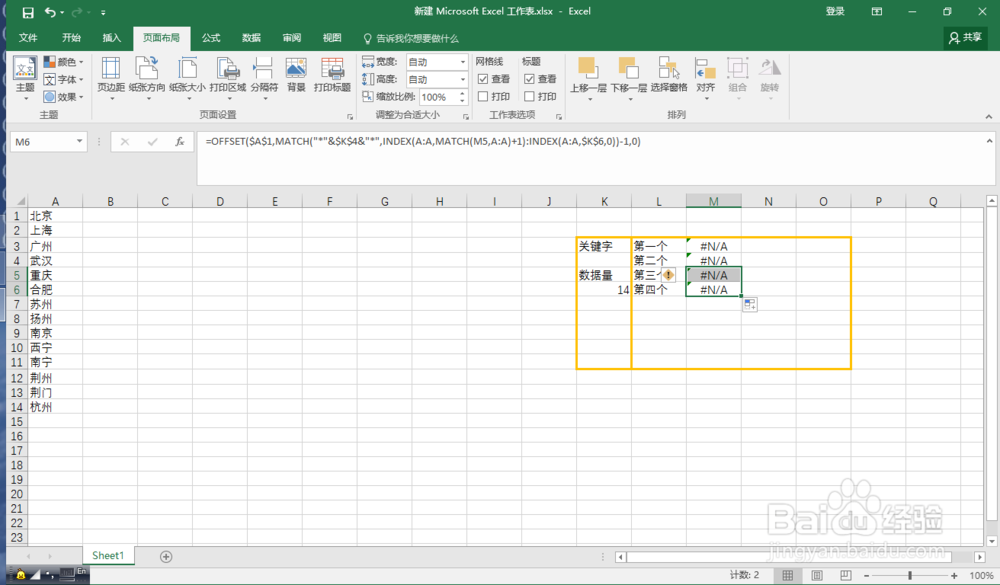
6、如果没输入关键字就会一直报错,或者检索完未发现匹配的值也会报错,因此要对前几步的检索出来的值进行处理,在右边输入=IF(ISERROR(M3),"",M3)。其中M3为检索出来的对应的值

7、点开上面的公式选项卡,选择“定义名称”,名称取个你喜欢的名称,最好是英文,如datas,然后引用位置点右边向上的小箭头,选取上一步已经处理后的数据位置N3:N6,然后确定
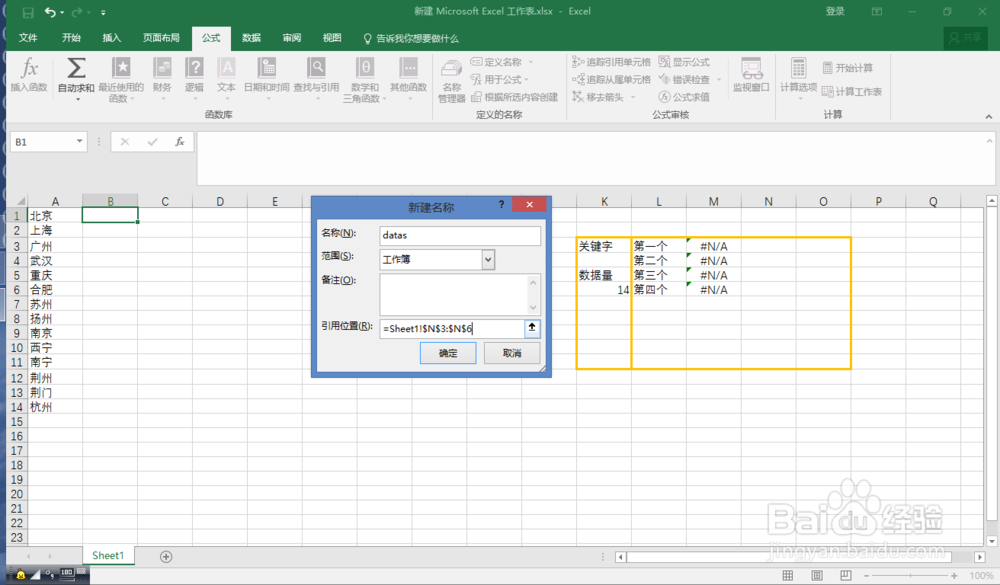
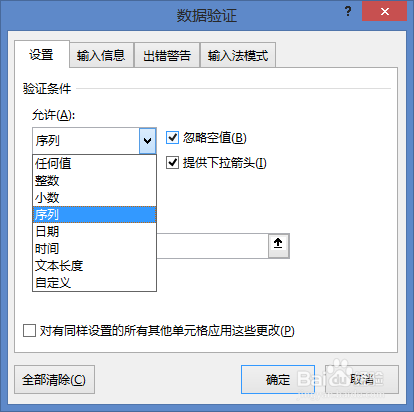
8、然后在需要做下拉列表的单元格处,选数据选项卡,数据验证,验证条件允许那里选择序列,需要注意的是,来源那栏输入等号,然后再输入上一步我们取的名字,如=datas。然后确定,这样单元格旁边就有下拉列表的三角形小箭头了。

9、在关键字里输入“州”,来看看结果吧。也可以输入“荆”看看结果哟~